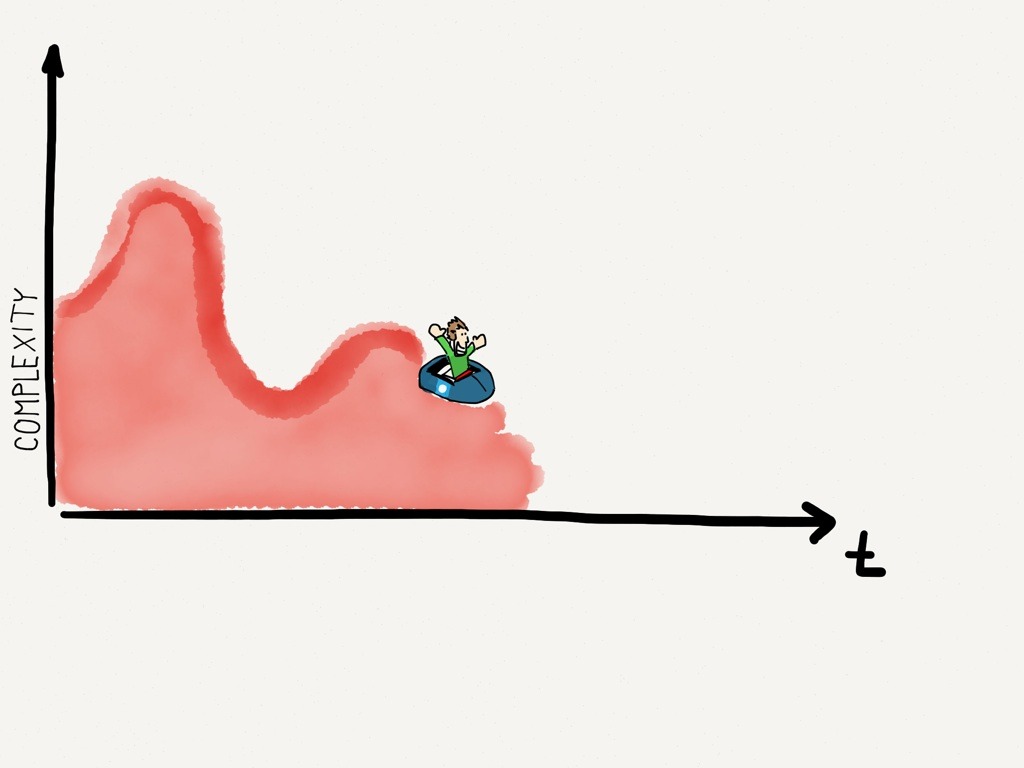
Artikel über kleine Helferlein auf dem Computer, gibt es fast genau so viele wie Bilder von Katzen. Aber ich möchte es doch nicht verpassen, euch auf vier kleine Helferlein hinzuweisen1, welche ich noch als Geheimtipps erachte.
Phrase Express
Wer mit Text arbeitet, und sind wir ehrlich, dass sind wir alle, wird von Phrase Express profitieren können.
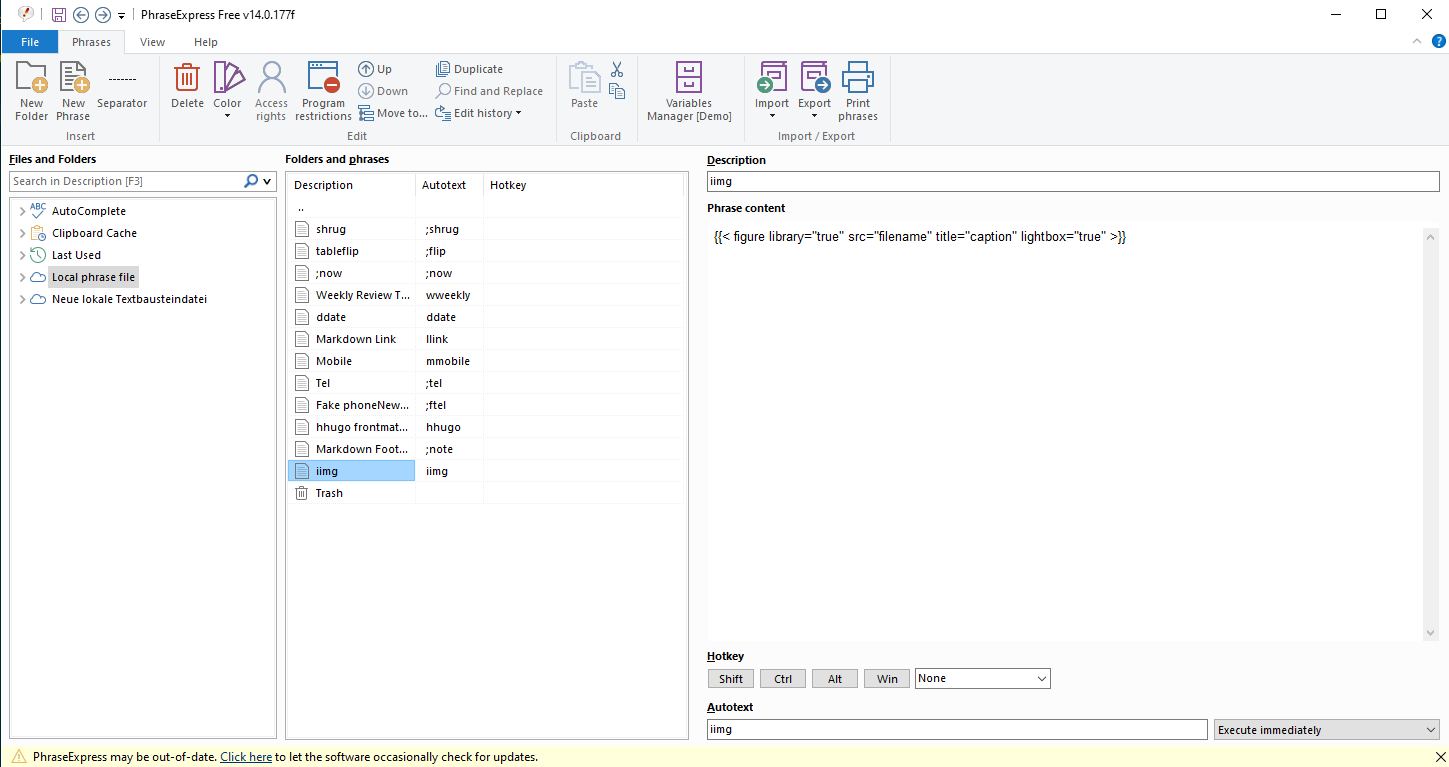
Definition von Bausteinen
Phrase Express ist eine Textbausteinverwaltung. Ich nutze hiervon sicher nur einen Kleinstteil, aber es ist enorm hilfreich um wiederkehrende und längere Text-Elemente zu automatisieren. Ich benutze es häufig für Markdown Themen wie Links oder Bilder für mein Blog. Es liessen sich aber auch Mail-Signaturen, Agendas für Sitzungen und Strukturen für Dokumente definieren. Dabei lassen sich auch intelligente Funktionen wie automatisches Datum oder Elemente aus der Zwischenablage direkt als Variablen im Textbaustein definieren.
Für den persönlichen Gebrauch gibt es Phrase Express gratis bei phraseexpress.com
Snipaste
Ich war lange Greenshot User, welches immer noch meine absolute Nummer zwei ist. Dann wollte sich der innere Architekt durchsetzen und nur noch auf OS-Funktonalität mit Snip & Sketch setzen, doch der innere User gewann wegen speziellen Bedürfnissen. Da fand ich in unserem internen Company Portal plötzlich Snipaste.
Ein Screenshot Programm muss bei mir zwei Dinge können:
- Der Screenshot muss direkt auf dem Filesystem (OneDrive) gesichert werden falls ich ihn später nochmal benötige.
- Der Screenshot ist direkt in der Zwischenablage, damit ich ihn in PowerPoint, SharePoint, Teams, etc. einfügen kann.
Snipaste tut dies und bietet zwei zusätzliche Killer-Funktionen:
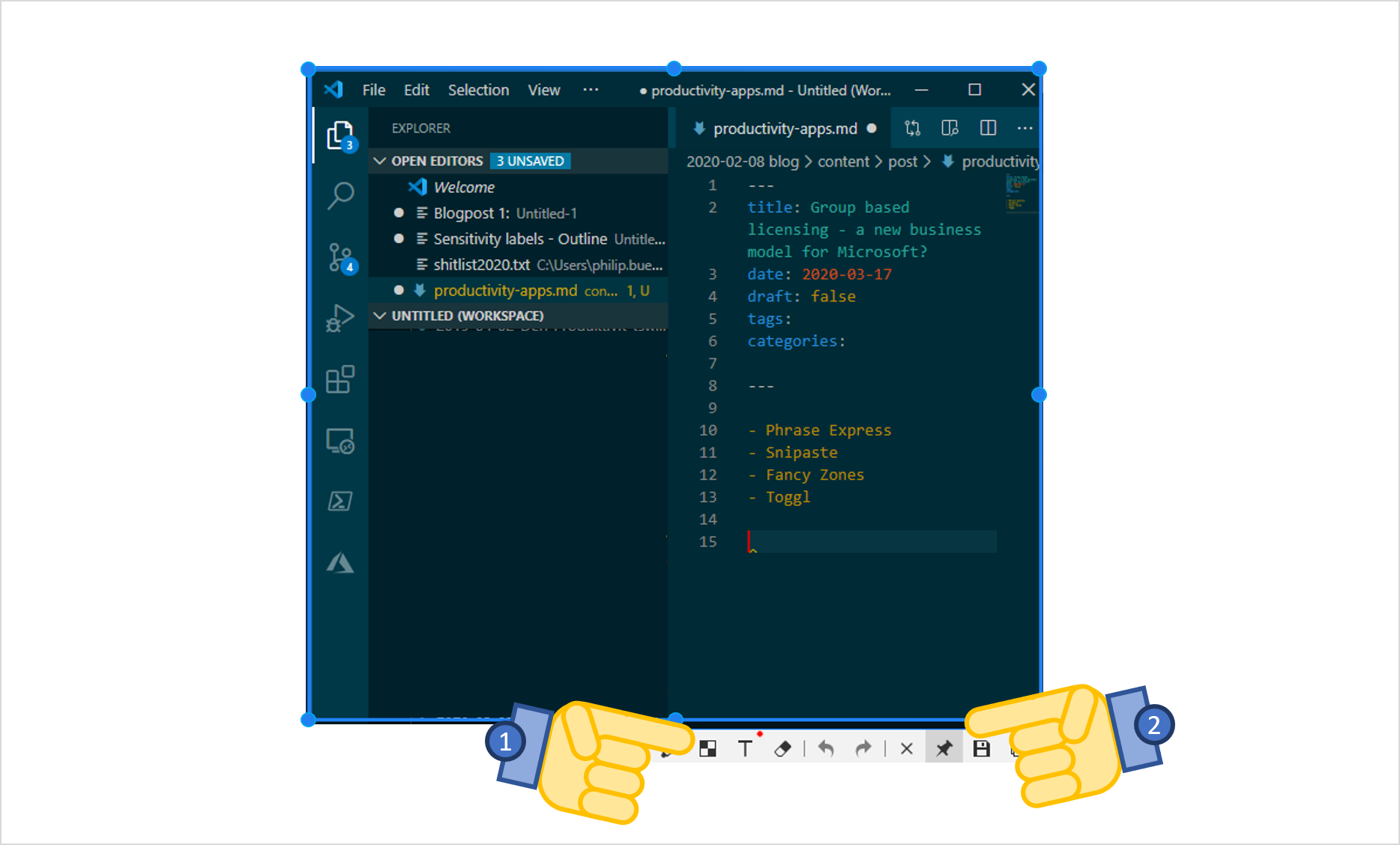
Interface von Snipaste - Mit Hinweisfingern von mir
Die erste Funktion - und die haben viele Screenshot Programme - ist die Möglichkeit gleich im Screenshot-Prozess leichte Anpassungen und Annotationen vorzunehmen. Häufig möchte man kurz etwas anonymisieren, etc.
Die zweite Killerfunktion ist es Screenshots anzuheften. Oftmals verwende ich Screenshots als Referenz auf einen Teil einer Internetseite oder eines Dokuments. Das ganze Fenster so anzuordnen, dass man die Referenz immer greifbar hat ist etwas mühselig. Den angehefteten Screenshot kann man frei platzieren, er schwebt dabei über allen Fenstern und man kann ihn auch frei skalieren. Sehr hilfreich.
Snipaste gibt es im Windows Store
Fancy Zones
Okay, wer schon einmal ein Windows orientiertes Blog gelesen hat wird PowerToys kennen. Die daran aktuell hilfreichste Funktion finde ich Fancy Zones. Gerade weil ich gerne mit einem grossen Monitor arbeite, und da die schnelle Fensteraufteilung von Windows2 zu limitiert ist, hilft es Zonen zu erstellen in denen man dann Fenster platzieren kann.
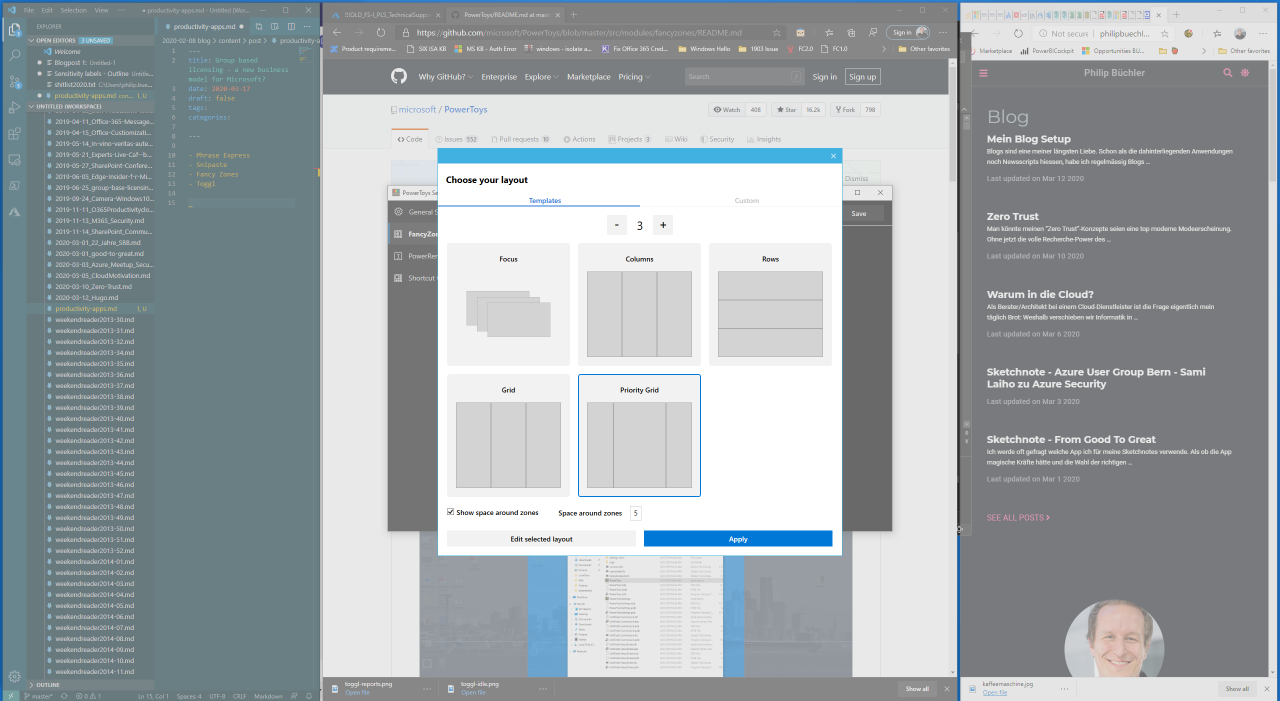
Zonenaufteilung
Wenn ich dann mit der Maus ein Fenster nehme und dabei die Shift-Taste gedrückt halte, kann ich es einfach in der Zone “fallen lassen” und das Fenster skaliert automatisch in die Grösse.
Fancy Zones ist Teil der PowerToys und auf Github erhältlich
Toggl
Zeitmanagement und -aufschreibung ist nicht erst seit dem Wechsel ins Consulting täglich Brot. Aber seither sicher noch wichtiger. Jedes vom Unternehmen bereitgestellte Werkzeug hat Stärken und Schwächen weshalb fast alle noch Schattenbuchhaltungen machen. Meine Schattenbuchhaltung mache ich mit Toggl.
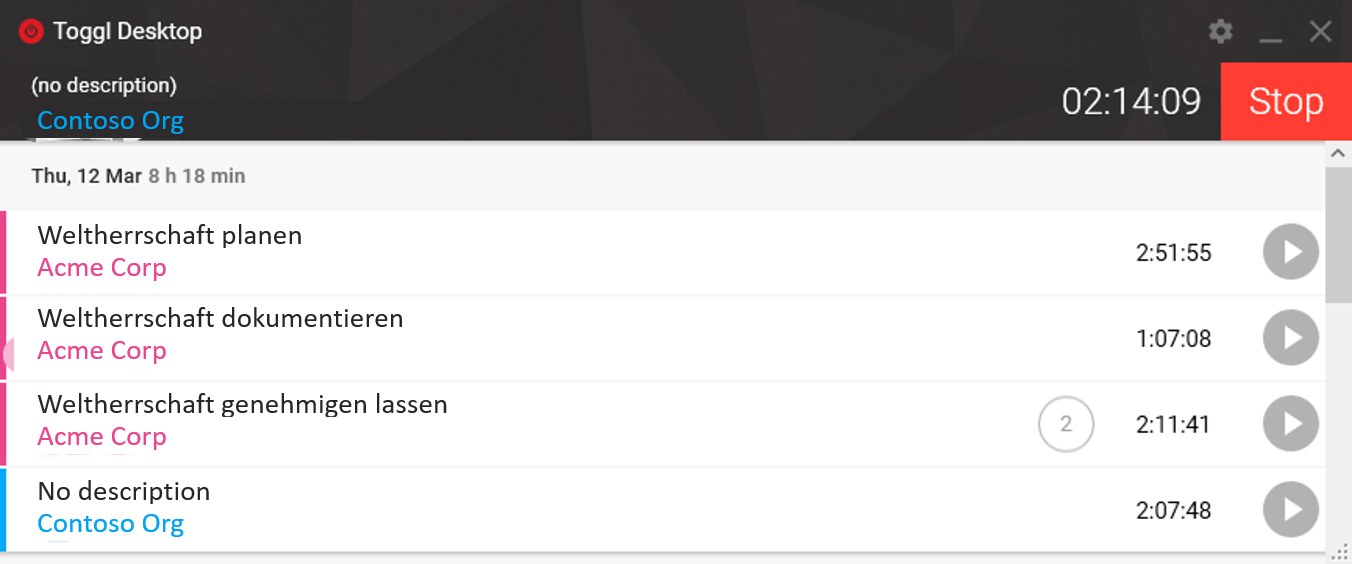
Verschiedene Einträge in Toggl
Toggl gibt es für alle Betriebssysteme und auf dem Web. So kann ich egal ob auf Windows, Android oder iOS arbeitend, Zeiteinträge starten oder stoppen.
Auf Windows hat es eine weitere tolle Funktion, es erkennt nämlich wenn der PC nicht verwendet wird.
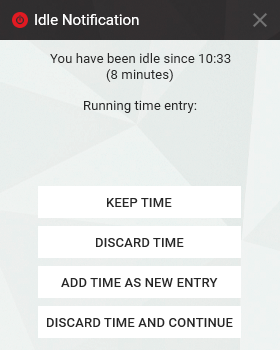
Hinweis auf Inaktivität
Wenn ich also in die Mittagspause entschwinde, muss ich nicht erst die Aufschreibung stoppen, sondern kann einfach später die Zeit verwerfen. Wenn ich unterbrochen werde und etwas bespreche, kann ich die Zeit hingegen weiterzählen. Wenn ich jetzt in ein Meeting entschwinde welches ohne PC ist und möglichweise zu einem anderen Projekt gehört, kann ich die Zeit als neuen Eintrag erfassen. Sehr praktisch.
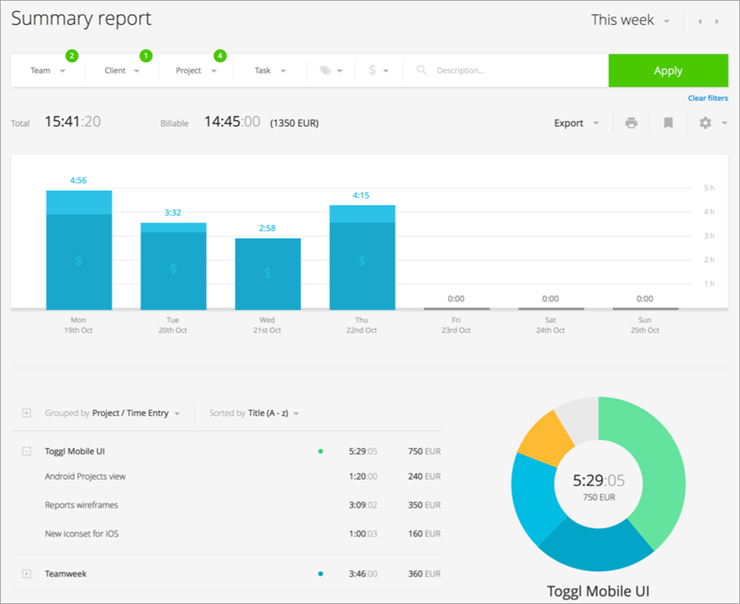
Reports im Web
Geht es dann um die Übertragung ins offizielle System, nutze ich die Reports um anzuzeigen wieviel Zeit ich auf welche Projekte verwendet habe.
Es gäbe noch die Funktion basierend auf Anwendungen die Nutzung direkt Projekten zuzurechnen, aber das verwende ich noch nicht.
Toggl ist für Einzelpersonen frei auf deren Webseite erhältlich.
-
Wann immer ich so etwas zu Beginn eines Posts schreibe, bin ich den ganzen Post über beunruhigt ob mir im Laufe des Posts nicht noch ein fünfter Geheimtipp einfällt und ich dann oben vergesse es anzupassen. Wie peinlich wäre das denn, oder? ↩︎
-
Windows Taste + linker oder rechter Pfeil um Fenste in die linke oder rechte Bildschirmhälfte zu bringen. Kanntet ihr, oder? ↩︎